Windows10のストアからテーマをインストールする方法
あなたが私たちのブログをフォローしているなら、あなたはマイクロソフトがそれを可能にしたことを知っているに違いありません Windowsストアからテーマをダウンロードしてインストールします. それがどのように行われるか見てみましょう。
広告
Windows Storeにテーマをインストールする機能は、2016年10月のMicrosoftイベント中にデモされました。 テーマに関する公式の発表はありませんでしたが、Windowsストアのスクリーンショットが無料と有料の両方のテーマで表示されました。 これは、 マイクロソフトはストアを使用してテーマを販売する予定でした.
 本日、最初のテーマセットがWindowsストアで利用可能になりました。 7つの新しいテーマがストアに登場し、無料で利用できるようになりました。
本日、最初のテーマセットがWindowsストアで利用可能になりました。 7つの新しいテーマがストアに登場し、無料で利用できるようになりました。
技術的には、これらはまだ通常の* .deskthemepackファイルです。 ご存知かもしれませんが、Windows 7は、テーマをサポートするオペレーティングシステムの最初のバージョンでした。 Windows 7は、「*。themepack」ファイル拡張子を使用しました。 Windows 8、Windows 8.1、およびWindows 10は、新しい形式* .deskthemepackを使用しています。 デスクテーマパックファイルのファイル内容はテーマパックファイルと同じですが、*。theme フォーマットは追加情報を含むようにわずかに更新されており、に直接インストールすることはできません Windows7。
ヒント:を参照してください Deskthemepackインストーラーフリーウェアを使用してWindows7にWindows8 / Windows10テーマをインストールする方法. または、 デスクテーマパック/テーマパックの内容を抽出します.
それでは、WindowsStoreからWindows10にテーマをインストールする方法を見てみましょう。
Windows10のストアからテーマをインストールする方法
- ストアアプリを開きます。 通常、そのアイコンはすでにタスクバーに固定されています。
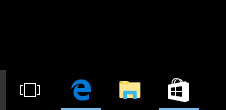
- ストアアプリにサインインしていることを確認してください。
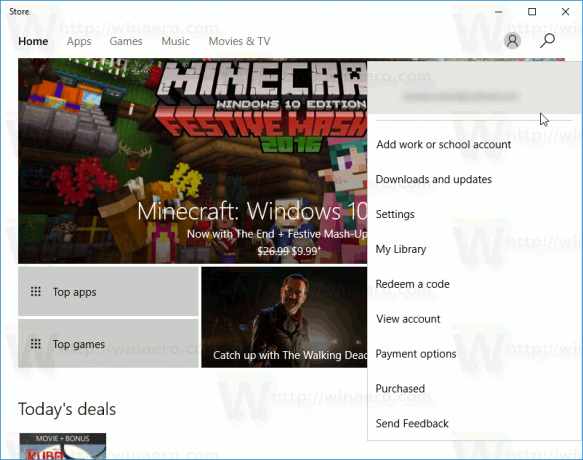
ここで、次のようにします。
-
設定を開く.

- パーソナライズに移動-テーマ:

- このページには、インストールされているテーマが一覧表示されます。 テーマリストの下に、リンクがあります オンラインでより多くのテーマを入手 ストアアイコン付き。 クリックして。

- 次のページが開きます。 そこにあなたは店で利用可能なテーマを見つけるでしょう。

- テーマをクリックして詳細を開きます。 そこで、「取得」という名前のボタンを参照してください。

- テーマのダウンロードが完了したら、[起動]ボタンをクリックできます。 これにより、 テーマ設定ページ.

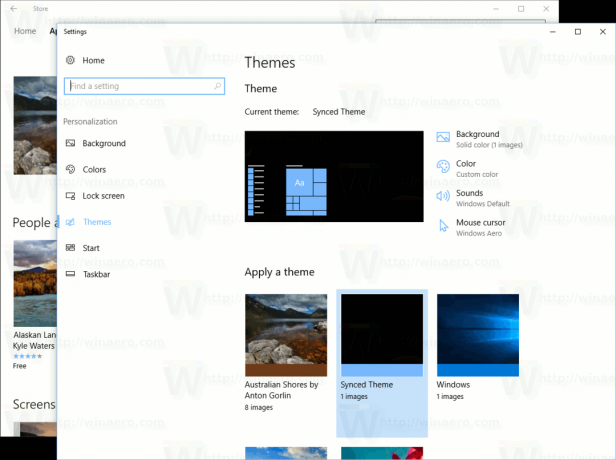
注:Windows 10ビルド14997以下を実行している場合は、ストアからテーマを手動でインストールする必要があります。 古いビルドでは、Windowsストアアプリはダウンロードされたテーマを自動的に適用しません。 テーマパックファイルをフォルダC:\ Program Files \ WindowsAppsにダウンロードするだけで、他には何もしません。 手動でインストールする必要があります。
Windowsストアからテーマを手動でインストールする方法
- 開ける ファイルエクスプローラー.
- 次のテキストをアドレスバーに貼り付けます。
%programfiles%\ WindowsApps
「アクセスが拒否されました」などのエラーが発生した場合は、WindowsAppsフォルダーの所有権を取得する必要があります。 の記事を参照してください 所有権を取得し、Windows10でファイルとフォルダーへのフルアクセスを取得する方法.
 注:現在ログインしているアカウントをフォルダーの所有者として設定する必要があります。 そうしないと、開くことができません。
注:現在ログインしているアカウントをフォルダーの所有者として設定する必要があります。 そうしないと、開くことができません。 - 上記の手順を使用して、ダウンロードしたテーマにちなんで名付けられたフォルダを見つけます。 たとえば、テーマ「AntonGorlinによるAustralianShores」をダウンロードしたので、フォルダの名前はMicrosoftです。 AustralianShoresbyAntonGorlin_1.0.0.0_neutral__8wekyb3d8bbwe。 次のスクリーンショットを参照してください。
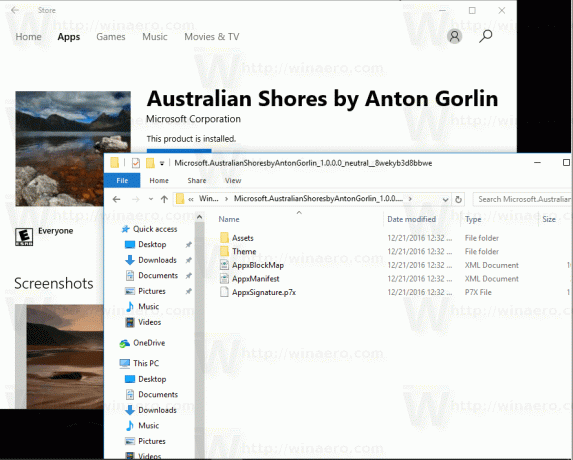
- * .themepackファイルはThemeフォルダーにあります。

ダブルクリックすれば完了です!
それでおしまい。



